Az SSID a Szolgáltatáskészlet azonosítója, és a WiFi hálózat elsődleges neve. Ha megérinti a WiFi ikont a telefonján vagy a számítógépen, akkor felhívja a rendelkezésre álló hálózatok listáját egy olyan tartományon belül, amelyeknek különböző neveik vannak betűkből és / vagy számokból.
Például lásd az egyszerű neveket, például a repülőtéri WiFi, vagy olyan vicces neveket, mint az FBI Surveillance Van 4, amelyek ezeknek a konkrét hálózatoknak az SSID-jei. A listából azonosíthatja a hálózat nevét, és csatlakozhat a kapcsolódni az internethez -hez.
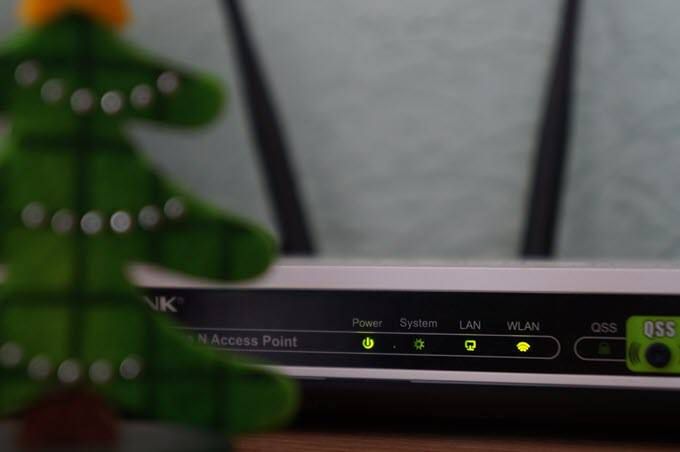
A legtöbb routergyártó alapértelmezett router-SSID-ket állít be, például NETGEAR_XXXX vagy Linksys_XXXX. Ha otthoni WiFi hálózaton van, akkor választhatja, hogy hagyja a formáját, vagy testreszabhatja egy választott névvel. Megmutatjuk, hogyan kell csinálni.
Router SSID módosítása
Megjegyzés:Az SSID megváltoztatásának folyamata általában azonos a fő útválasztók között, bár a beállítások és a menük pontos neve a használt modelltől függően változhat.
Ha kétségei vannak, ellenőrizze a router használati utasítását a konkrét utasításokkal kapcsolatban.
Keresse meg a router IP-címét
Az első lépés a hogy megtalálja a router SSID-jét. Ezt megteheti az útválasztó esetének ellenőrzésével, amelyre az alapértelmezett hálózati név és a jelszó is kinyomtatásra kerül.
In_content_1 all: [300x250] / dfp: [640x360]->Ezután keresse meg útválasztójának helyi IP-címét, és jelentkezzen be egy böngészőből az adminisztrációs konzol eléréséhez. Amikor a rendszer kéri, írja be az aktuális felhasználónevet és jelszót a kezelőpanel eléréséhez.
Az IP-címek útválasztónként változnak, például a NETGEAR útválasztók http://www.routerlogin.com -et használnak, míg a Linksys útválasztók a 192.168.1.1-et használják. Egyes útválasztók a 192.168.0.1IP-címet is használják, de ha nem biztos benne, ellenőrizze a router gyártójának webhelyét vagy dokumentációját a helyi cím és bejelentkezések szempontjából.
- Ennek gyors módja az alapértelmezett átjáró ellenőrzése a számítógépen. Kattintson a jobb gombbal a Start>Futtatás-ra, és írja be a CMD-et a Parancssor ablak megnyitásához.
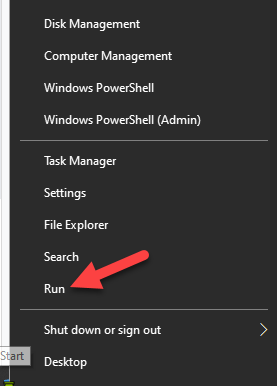
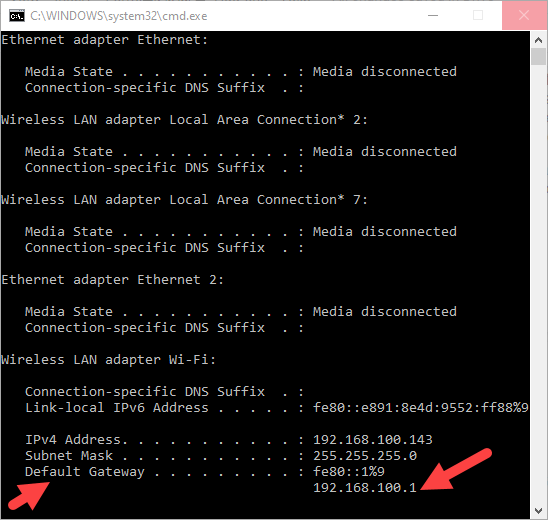
Bejelentkezés az útválasztó adminisztrációs konzoljába
Nyissa meg a webböngészőt, lehetőleg a számítógépen, és írja be az IP-címet a hozzáféréshez az adminisztrációs konzol. Egyes routergyártók olyan okostelefon-alkalmazásokat biztosítanak, ahonnan megváltoztathatják a beállításokat, míg a drágább opciókhoz beépített érintőképernyők tartoznak.
Ehhez írja be az IP-címet a böngészőbe, és nyomja meg az Enter billentyűt. Itt adja meg az útválasztó felhasználónevét és jelszavát. Ha soha nem változtatta meg ezeket a részleteket, akkor használja az útválasztóhoz mellékelt alapértelmezett bejelentkezési adatokat, amelyek megtalálhatók a tokban vagy a felhasználói kézikönyvben.
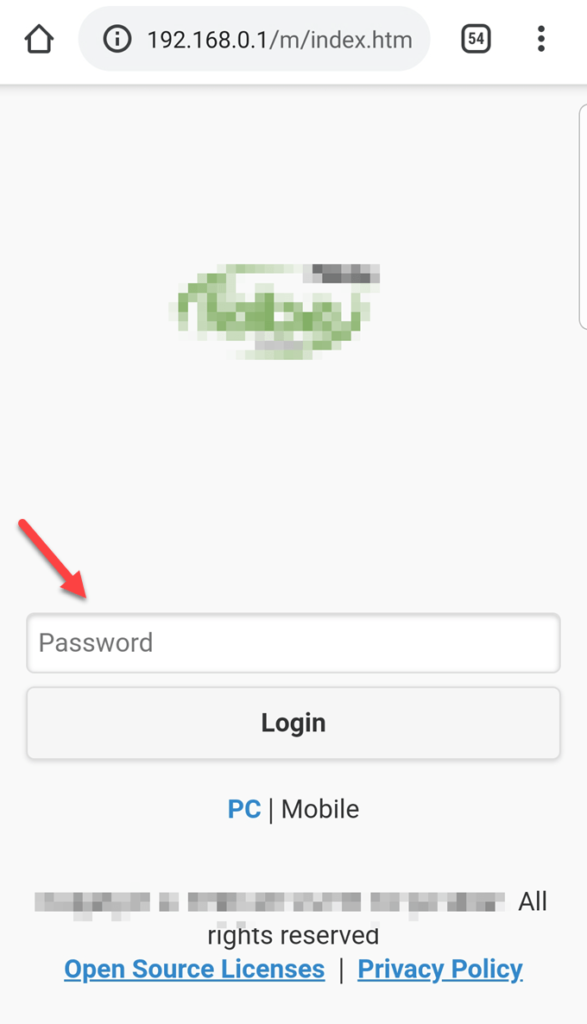
Ha beállított volna egy egyedi jelszó, és nem emlékszik rá, az egyetlen kijárat a állítsa vissza az útválasztó alapértelmezett beállításait.
Az SSID és a jelszó módosítása
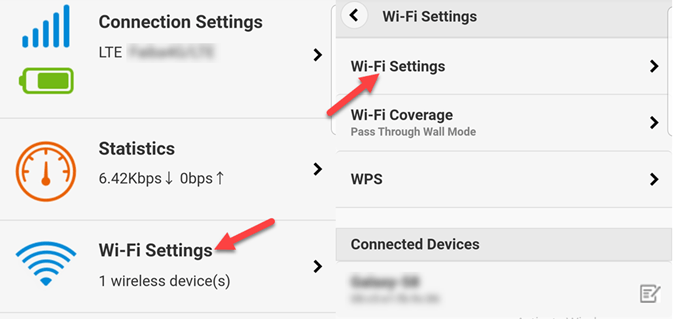
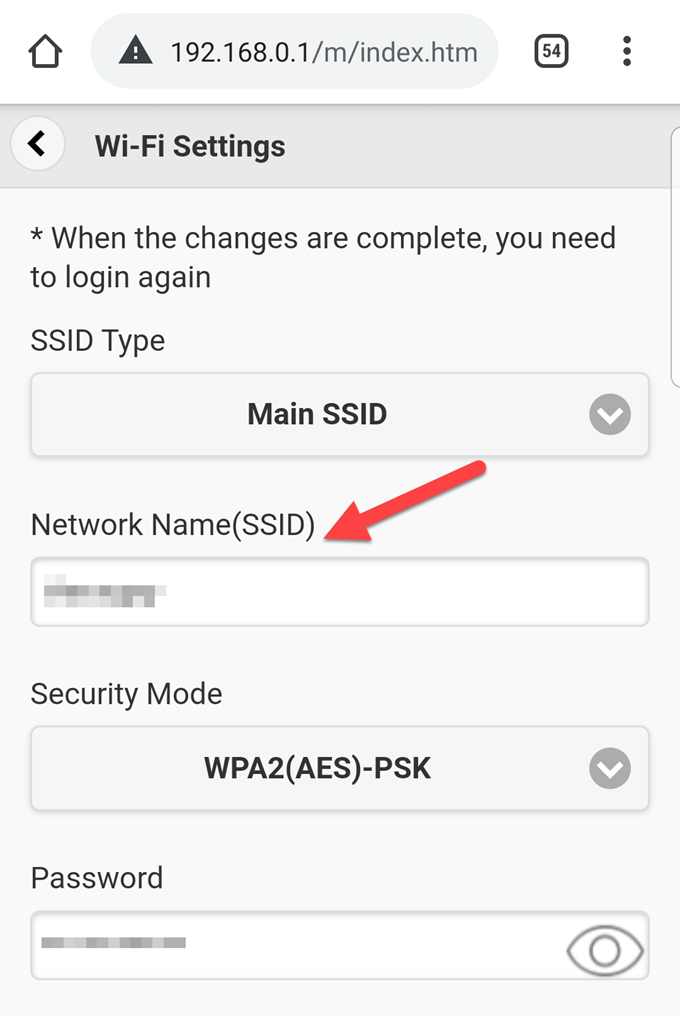
A változások azonnal hatályba lépnek, így valószínűleg felfedezi, hogy már nem csatlakozik a hálózatához. Ennek oka az, hogy az útválasztó leállítja a régi WiFi hálózatot az előző SSID azonosítóval, és előállítja az újt a személyre szabott SSID azonosítóval, így az összes eszközt leválasztja.
Egyes útválasztók teljesen újraindulnak, hogy a változások érvénybe lépjenek, ami azt jelenti, hogy akár vezetékes kapcsolaton keresztül is leválaszthatják.
A kapcsolat frissítése minden eszköz számára
Az utolsó lépés az előző hálózati nevet és jelszót használó összes eszköz hálózati kapcsolatának frissítése az újonnan megnevezett SSID-re és jelszóra.
Ha ezt megteszi, akkor csatlakozhat az internethez.
Ha több WiFi hálózat van ugyanazzal az SSID-vel, akkor eszközeik megpróbálják csatlakozni a legerősebb jelű hálózathoz, vagy az első elérhető hálózathoz. Ha azonban a hálózatok eltérő jelszavakkal rendelkeznek, akkor az eszközök csak az egyikhez fognak kapcsolódni.
Miért kellene megváltoztatnia az útválasztó SSID-jét
Az útválasztó SSID-jének megváltoztatására több oka van, például:

A WiFi hálózat biztonságához módosítsa az alapértelmezett rendszergazdai hitelesítő adatokat, és titkosítsa a műsorszóró jeleket az AES és a WPA2 használatával. Végül kapcsolja ki a WPS és az UPnP szolgáltatásokat, amelyek általában olyan biztonsági réseket tartalmaznak, mint a biztonsági szoftverek megkerülése.
Ha el szeretné rejteni az útválasztó SSID-jét, és megakadályozni, hogy mások láthassák és / vagy csatlakozzanak hozzá, akkor megteheti, ha az útválasztója a tiltsa le az SSID műsorszórást opciót kínálja. Ez látszólag javítja a hálózati biztonságot, mivel a hozzáféréshez meg kell ismerni az SSID-t és a hálózati jelszót.
Ugyanakkor manuálisan el kell készítenie egy profilt az SSID-vel és más csatlakozási paraméterekkel, valamint az útválasztó SSID-jét továbbra is meg lehet szakítani az eszköznek az útválasztóra és vissza történő átviteléből, miközben az internetet használja. >